一、问题来源
我的局域网IP地址是192.168.1.100,因此数据库的TNS配置如下:
hkcs = (DESCRIPTION = (ADDRESS_LIST = (ADDRESS = (PROTOCOL = TCP)(HOST = 192.168.1.100)(PORT = 1521)) ) (CONNECT_DATA = (SERVICE_NAME = orcl) ) )
将此TNS配置添加到同事的本地tnsnames.ora文件后,使用PL/SQL Developer连接时,出现错误TNS-12535: TNS操作超时。
二、解决方法
从错误信息可以判断,这是由于Windows防火墙设置的问题。我们可以采用以下两种方法解决:
- 关闭防火墙(这种方法并不推荐,因为会带来安全风险)。
- 开放1521端口,允许其他设备通过此端口连接。
2.1 开启1521端口的操作步骤:
- 按
WIN+X打开系统配置菜单,选择“控制面板”。
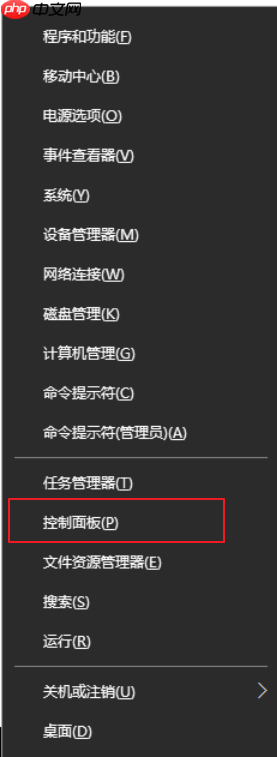
- 在控制面板中选择“Windows防火墙”。

- 点击左侧的“高级设置”选项。
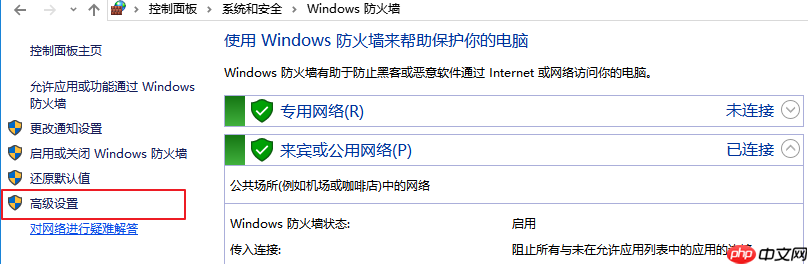
- 在“入站规则”中点击“新建规则”,选择“端口”,然后点击“下一步”。
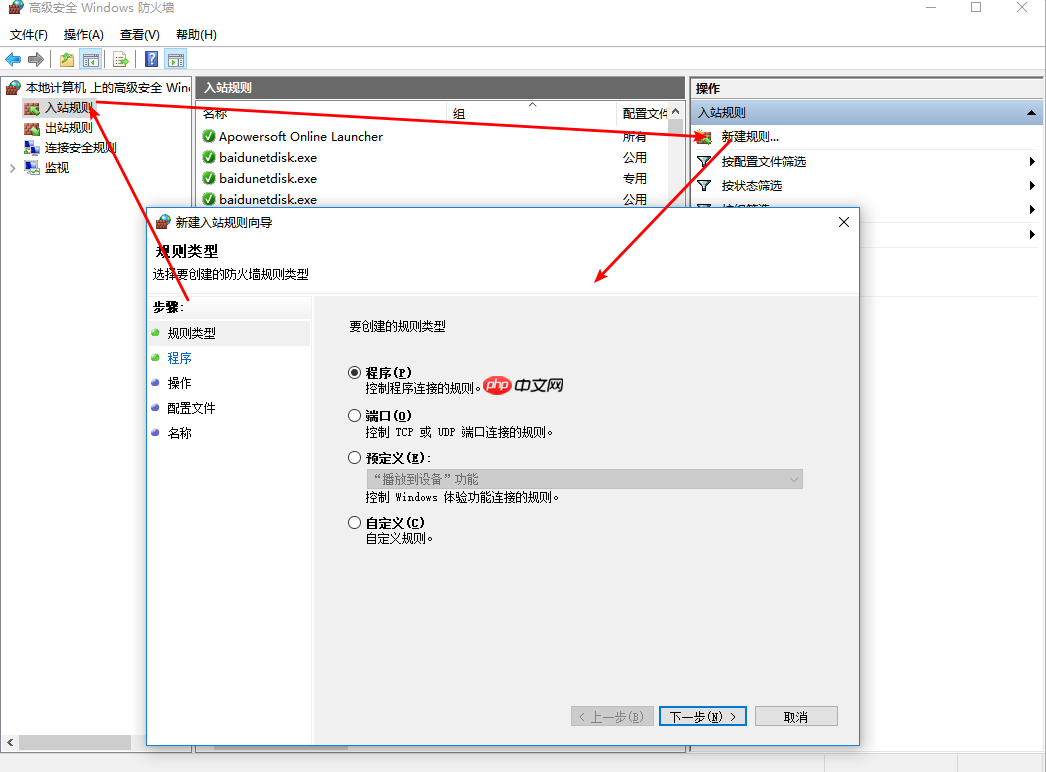
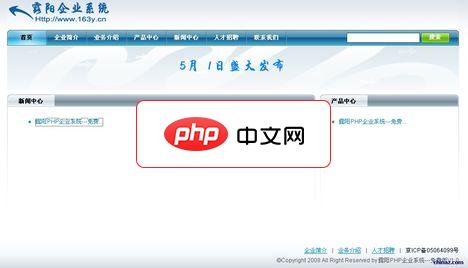
1.) 将所有文件解压到php环境中,本程序才用smarty+php+mysql设计。如果运行不了,请修改hhy文件夹下的smarty.php文件改法请看说明2.) 修改configs下的config.inc.php下的连接数据库的密码和用户名3.) 本程序没有做安全页面,人工导入sql.inc到mysql数据库。管理员初始化帐号为admin,密码为hhy。后台地址:http://你的网站地址/h
- 选择TCP协议,在“特定本地端口”处输入1521,然后点击“下一步”。
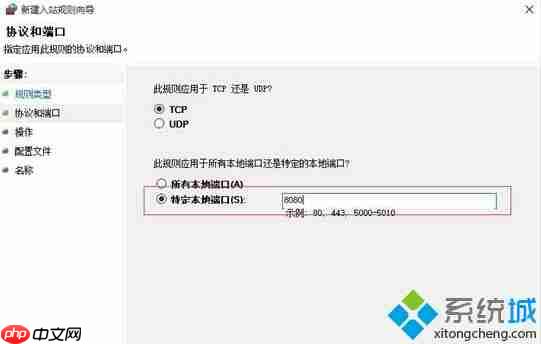
- 选择“允许连接”,点击“下一步”。
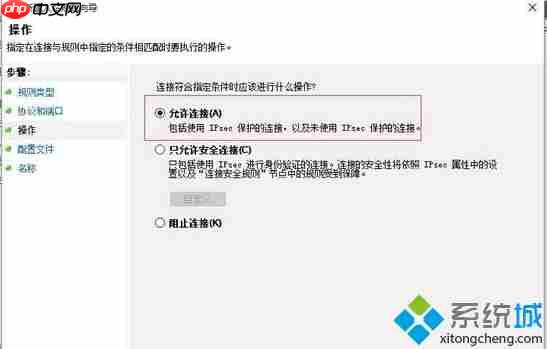
- 勾选“域”、“专用”、“公用”,点击“下一步”。
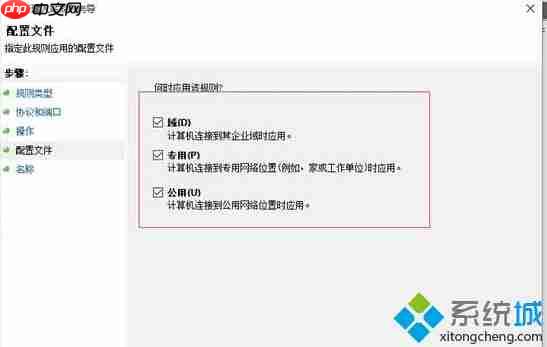
- 输入规则名称,点击“完成”。
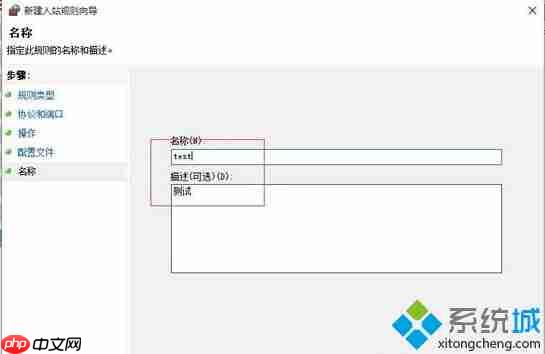
- 完成后,防火墙中已开放1521端口。
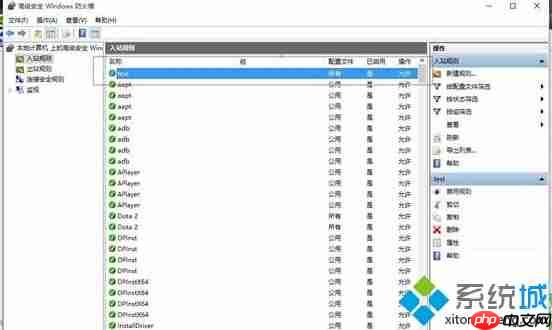
通过以上步骤设置后,特定软件在下次使用时不会因为防火墙限制而无法连接。
2.2 检查1521端口是否已开启:
点击“开始”菜单,选择“运行”,输入“cmd”,然后点击“确定”打开命令提示符。在命令提示符下输入netstat -an并按回车键。如果看到1521端口已列出,说明端口已开启,此时同事的电脑应该可以正常连接到我的本地Oracle数据库。






























